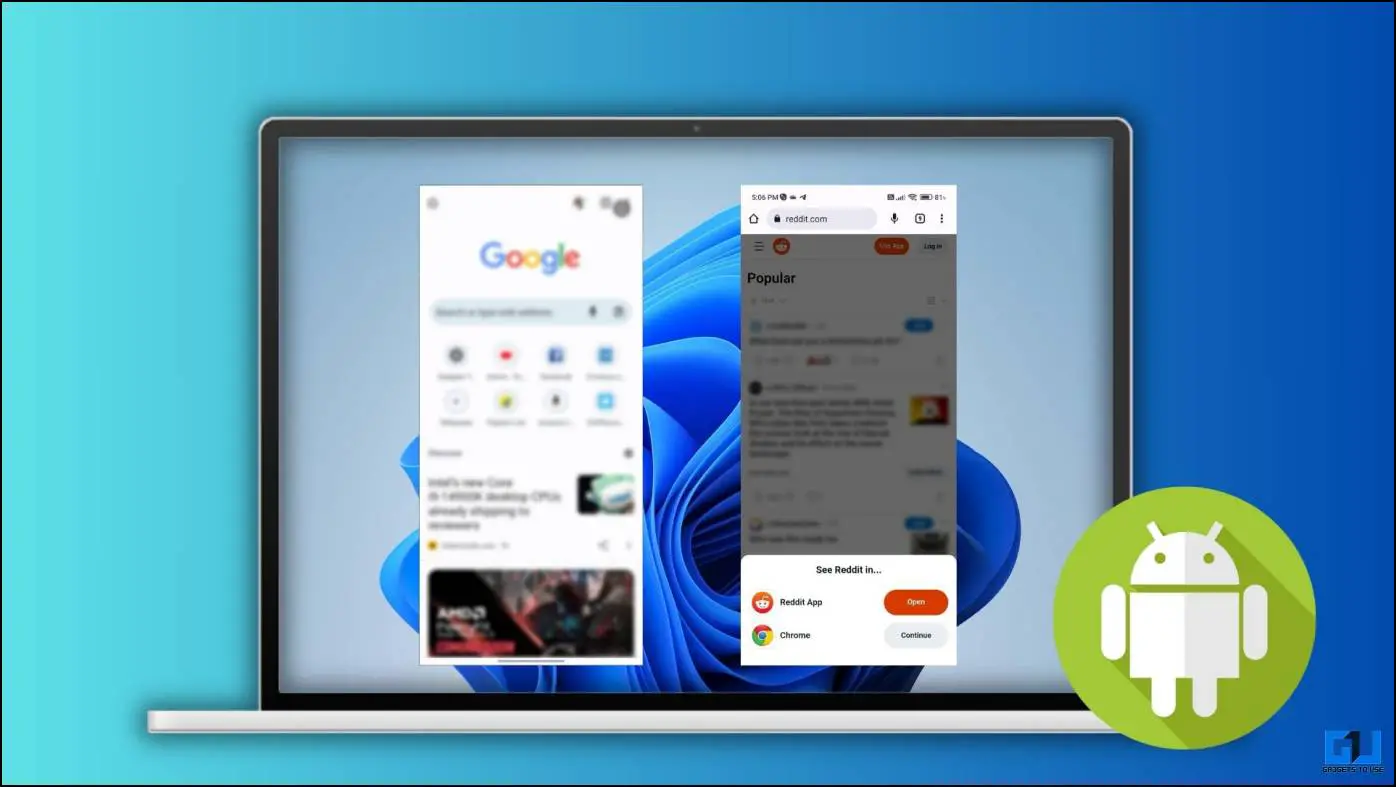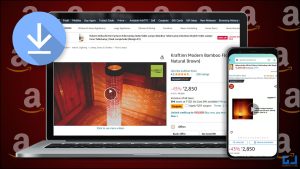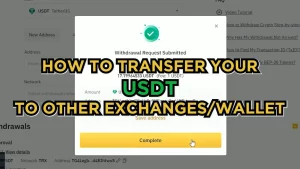팬들이 오랫동안 요구해 온 기능 중 하나가 바로 Windows에서 기본 Android 앱을 지원하는 것입니다. 이 기능은 Windows 11 출시와 함께 공식적으로 도입될 것이라는 소문이 돌았습니다. 그러나 이제 Windows가 Android 앱과 Android 게임을 지원하지만 설치 과정에서 많은 사용자가 혼란을 겪을 수 있습니다. 따라서 이 글에서는 Windows 11에 Android 앱을 설치하는 단계별 프로세스를 안내합니다.
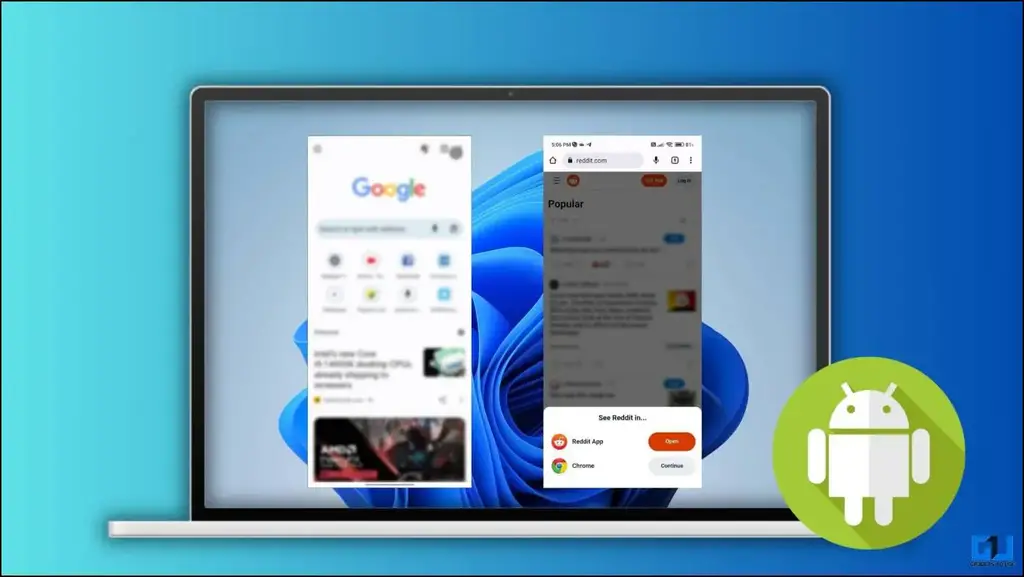
Windows 11에 Android 앱을 설치하는 방법은 무엇인가요?
목차
Windows에서 Android 앱을 실행하려면 Android용 Windows 하위 시스템과 Amazon 앱 스토어를 설치해야 합니다. Google에서 공식적으로 Play스토어를 지원하지 않으므로 앱을 다운로드하는 데는 후자를 사용할 것입니다.
이 방법을 사용하면 YouTube, Gmail 및 기타 Google 앱과 같은 앱은 지원되지 않으므로 해당 앱에 대한 액세스 권한이 부여되지 않는다는 점에 유의하세요. 나중에 설명할 사이드 로딩 및 에뮬레이션을 통해 설치할 수 있습니다. 따라서 계속 진행하기 전에 아래에 언급된 요구 사항을 검토하여 시작하세요.
Windows 11에서 Android 앱을 실행하기 위한 요구 사항
- Windows 11 Pro 빌드 버전 22000.526 이상.
- Microsoft 스토어 버전 22110.1402.6.0 이상.
또 한 가지 주의해야 할 점은 Amazon 앱스토어는 다음 지역에서만 사용할 수 있다는 것입니다:
- 안도라,
- 오스트리아,
- 벨기에,
- 프랑스
- 독일,
- 지브롤터,
- 건지 섬,
- 아일랜드,
- 맨 섬,
- 이탈리아,
- 일본
- 저지,
- 리히텐슈타인,
- 룩셈부르크,
- 모나코,
- 산마리노,
- 스페인,
- 스위스,
- 영국
- 미국, 그리고
- 바티칸 시국.
이 목록에 언급되지 않은 지역에 거주하는 경우 미국으로 변경해야 합니다. 방문할 수 있는 곳 설정 > 시간 및 언어 > 언어 > 지역 > 국가 또는 지역 > 미국으로 이동합니다..
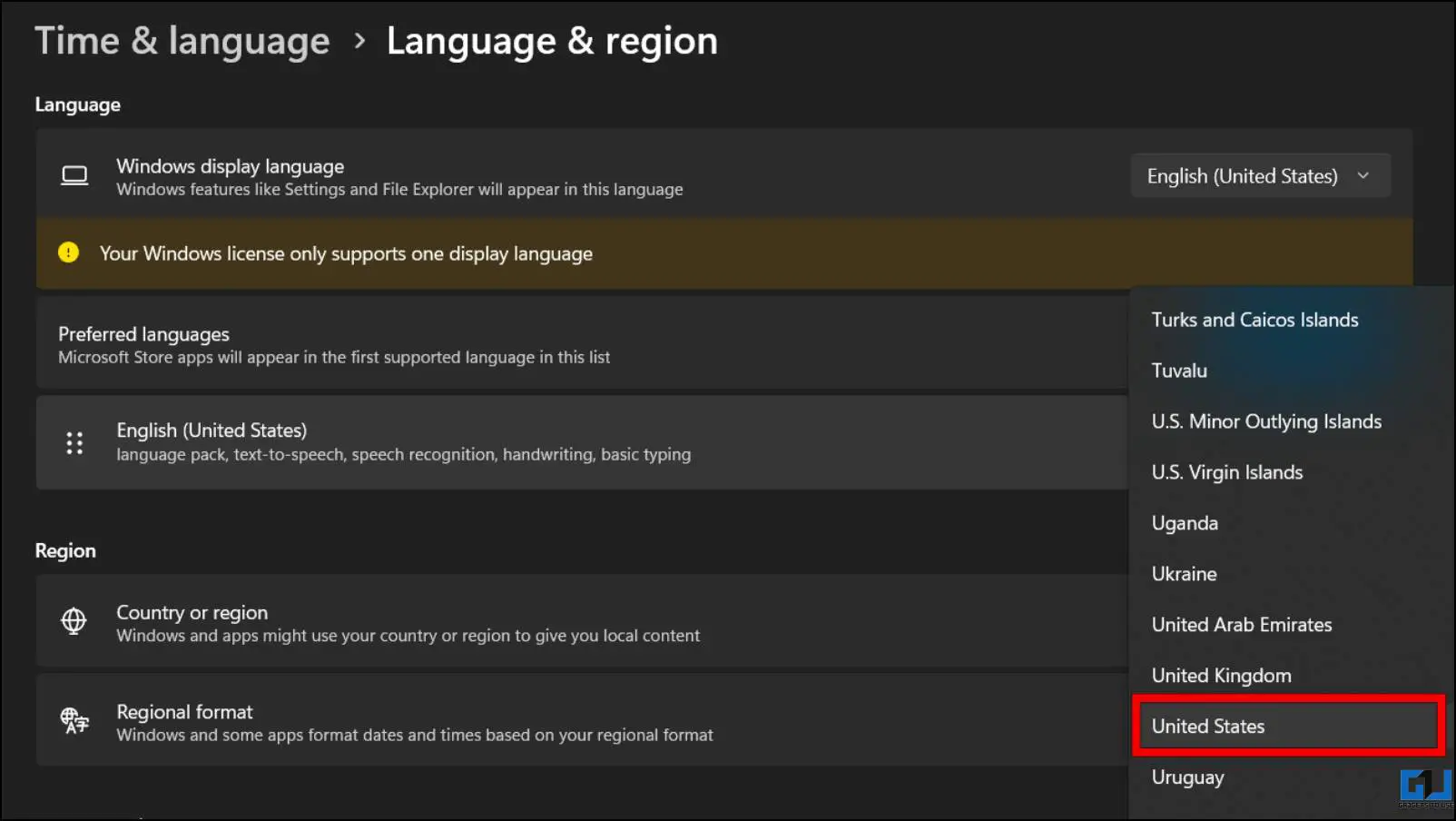
그런 다음 시스템을 다시 시작하여 변경 사항을 적용합니다.
Windows 11에서 가상화를 활성화하는 방법은 무엇인가요?
Windows 하위 시스템을 사용하려면 먼저 Windows PC에서 가상화를 활성화해야 합니다. 가상화를 사용하면 데스크톱에서 Android 앱을 실행하는 데 필수적인 별도의 환경을 실행할 수 있습니다. 가상화를 활성화하지 않고 앱을 설치하려고 하면 실패합니다. 제어판에서 쉽게 활성화할 수 있습니다. 살펴보겠습니다.
1. 2. 제어판 을 클릭합니다.
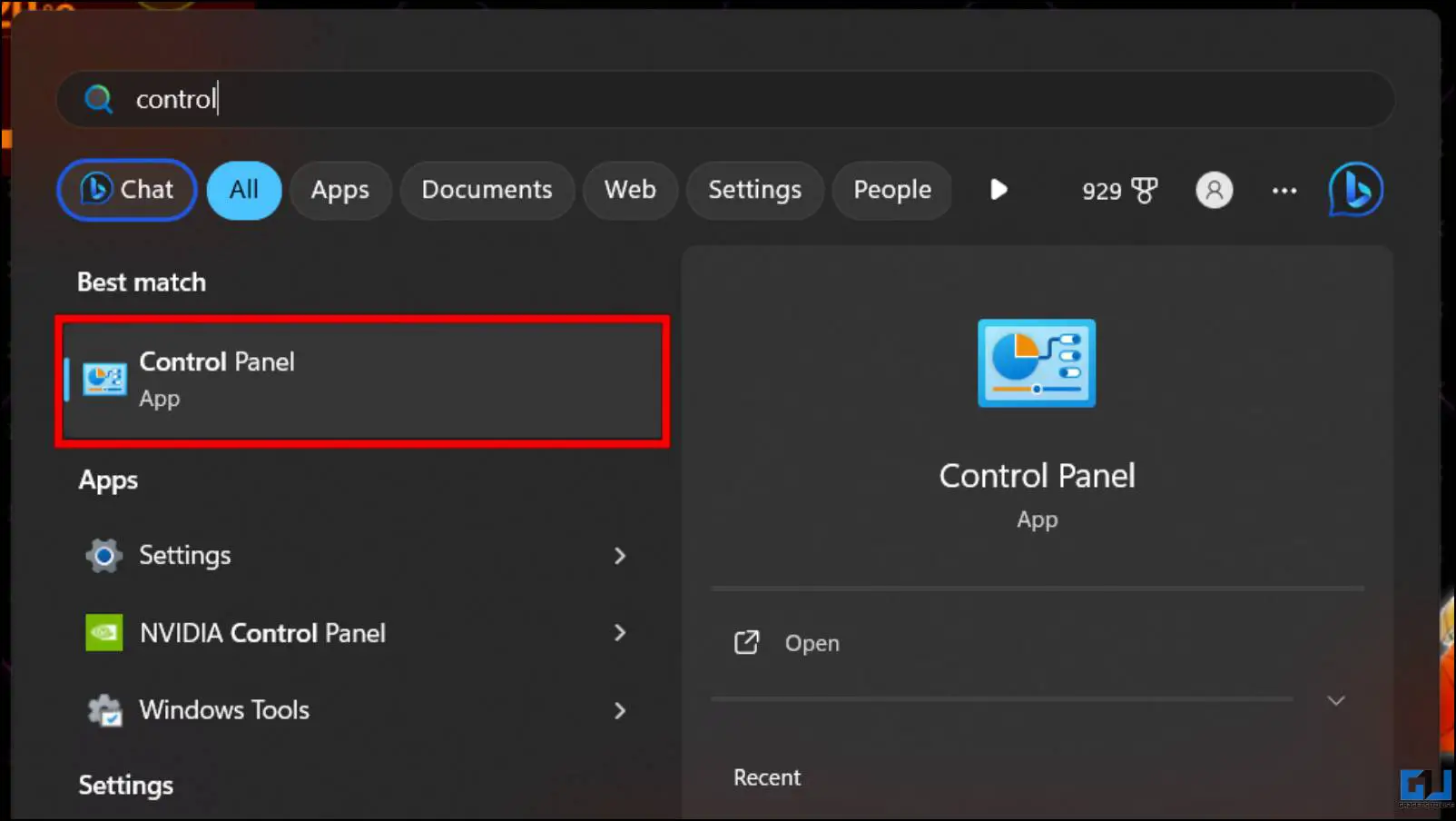
2. 를 클릭합니다. 프로그램 옵션.
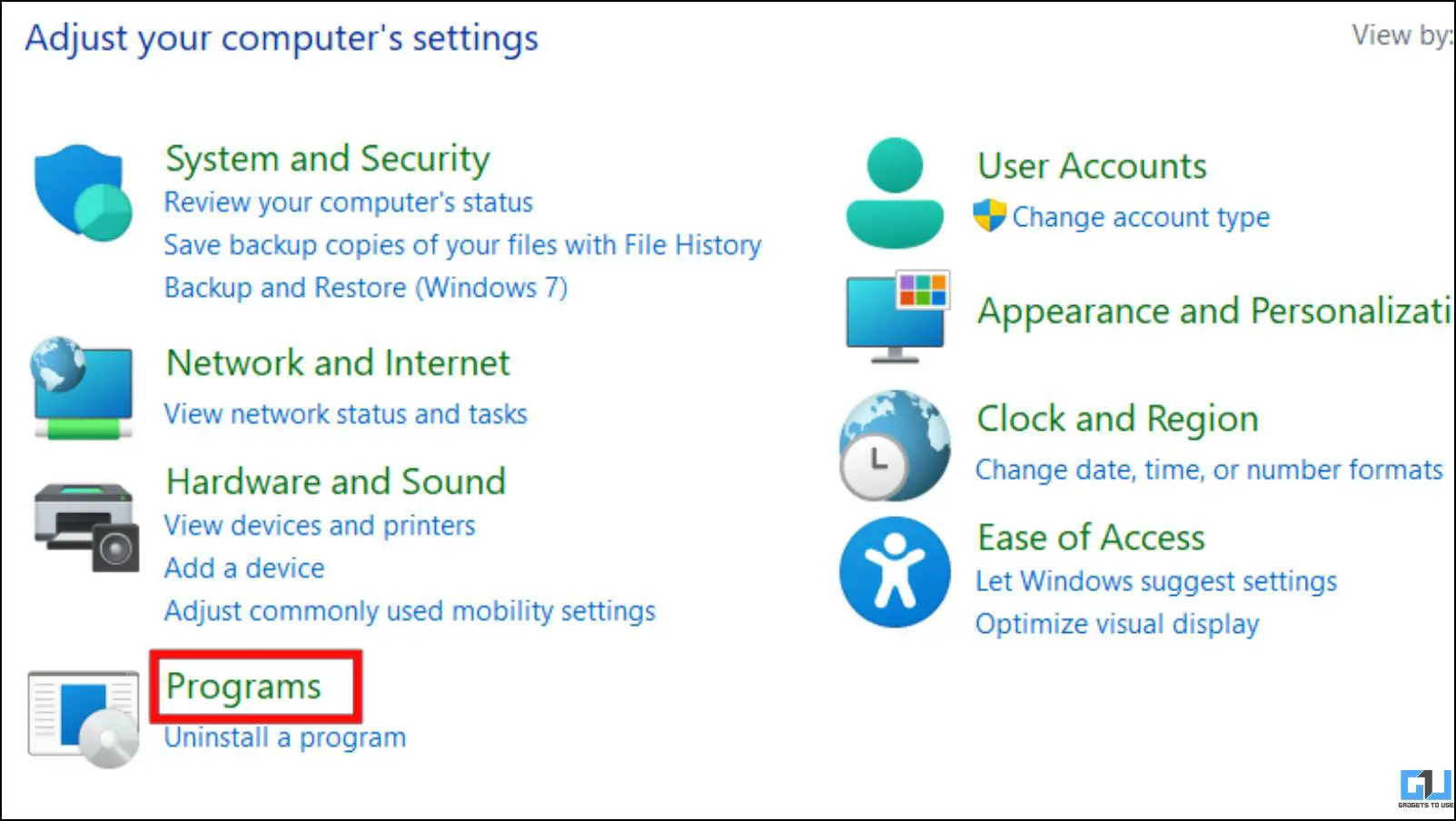
3. 선택 Windows 기능 켜기 또는 끄기 프로그램 및 기능 아래를 클릭합니다.
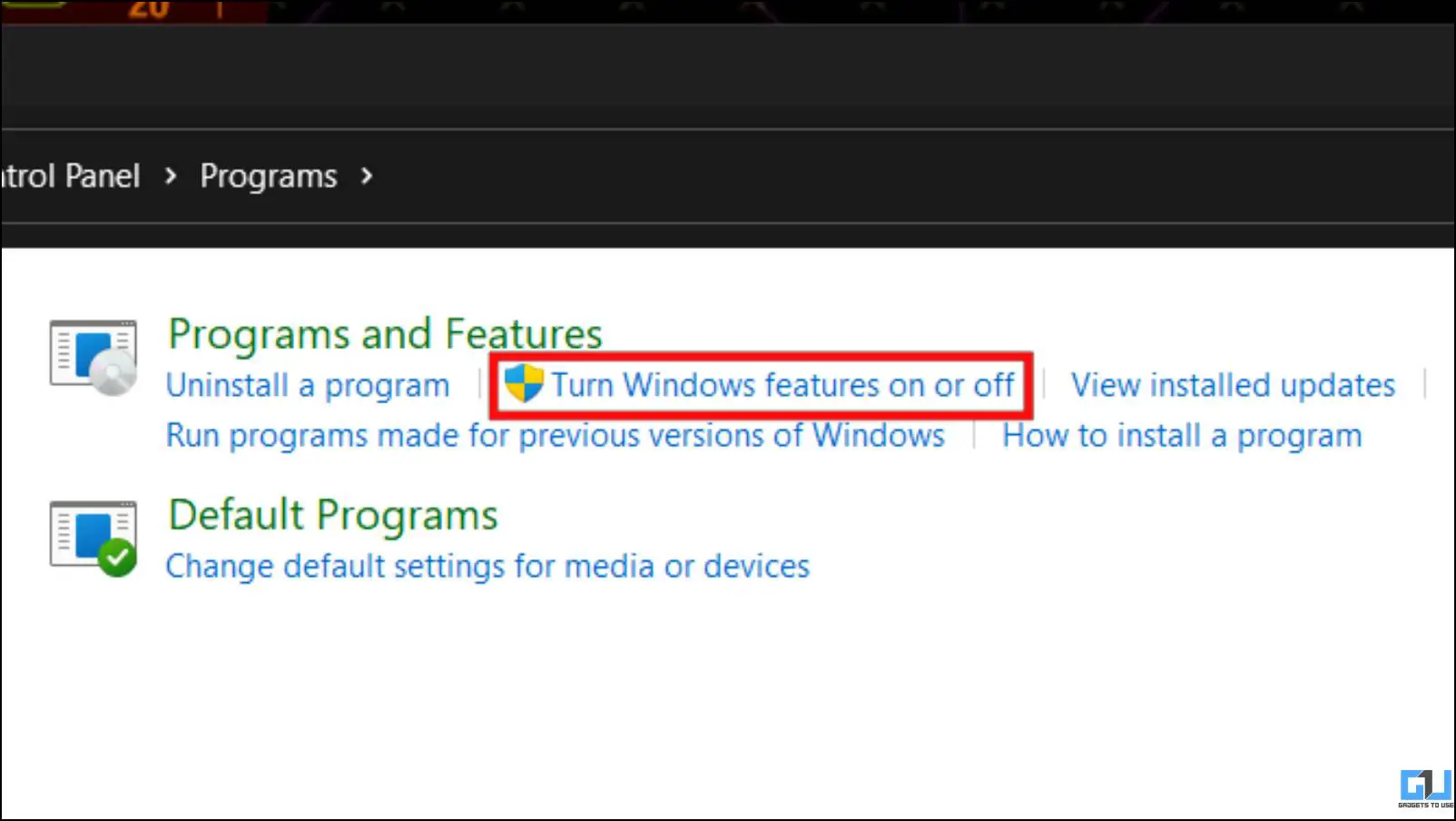
옵션 목록이 표시되고 그 옆에 체크 박스가 표시됩니다.
4. 아래로 스크롤하여 다음 상자를 선택합니다. 가상 머신 플랫폼 및 Windows 하이퍼바이저 플랫폼.
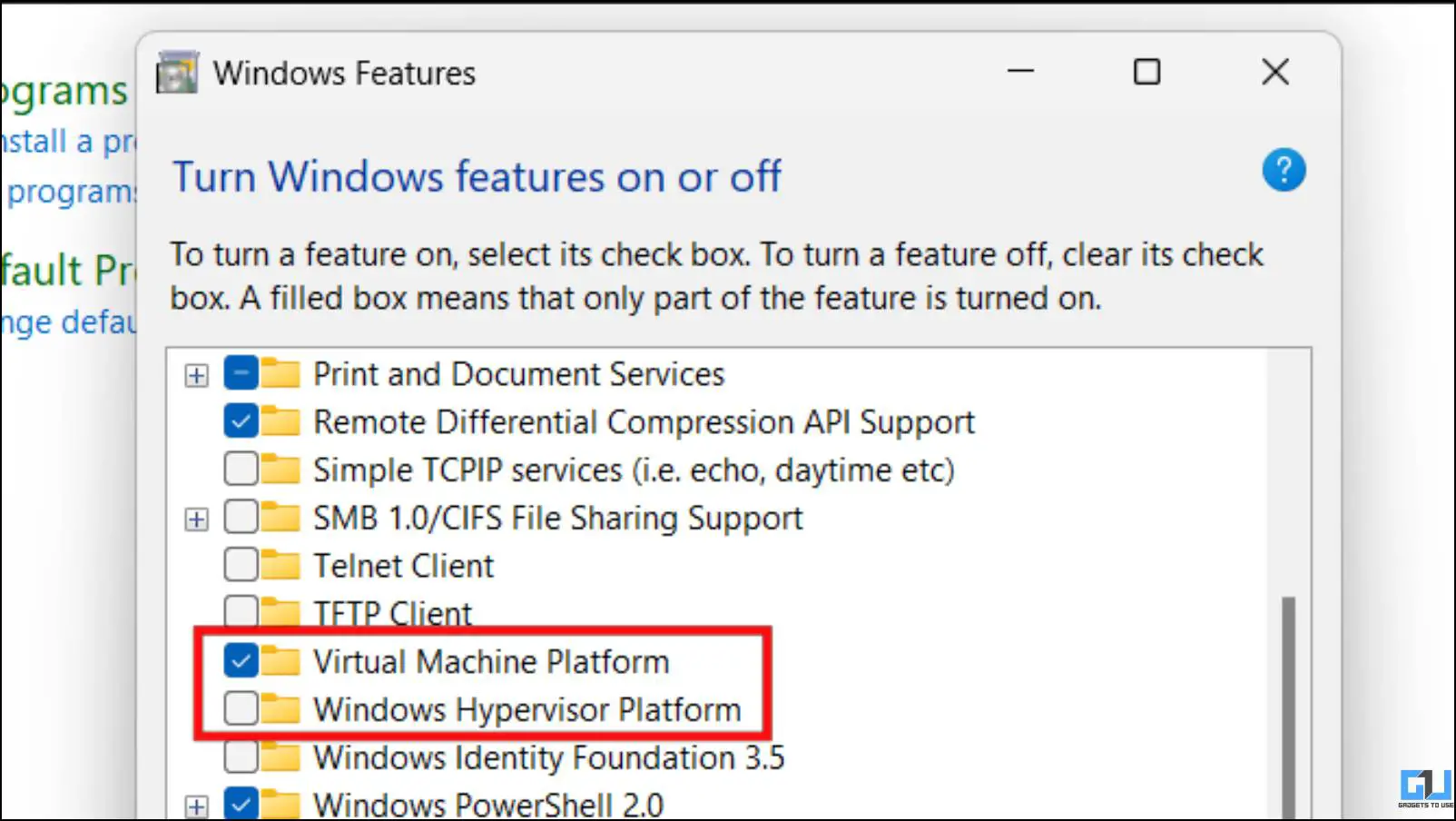
5. 그런 다음 확인.
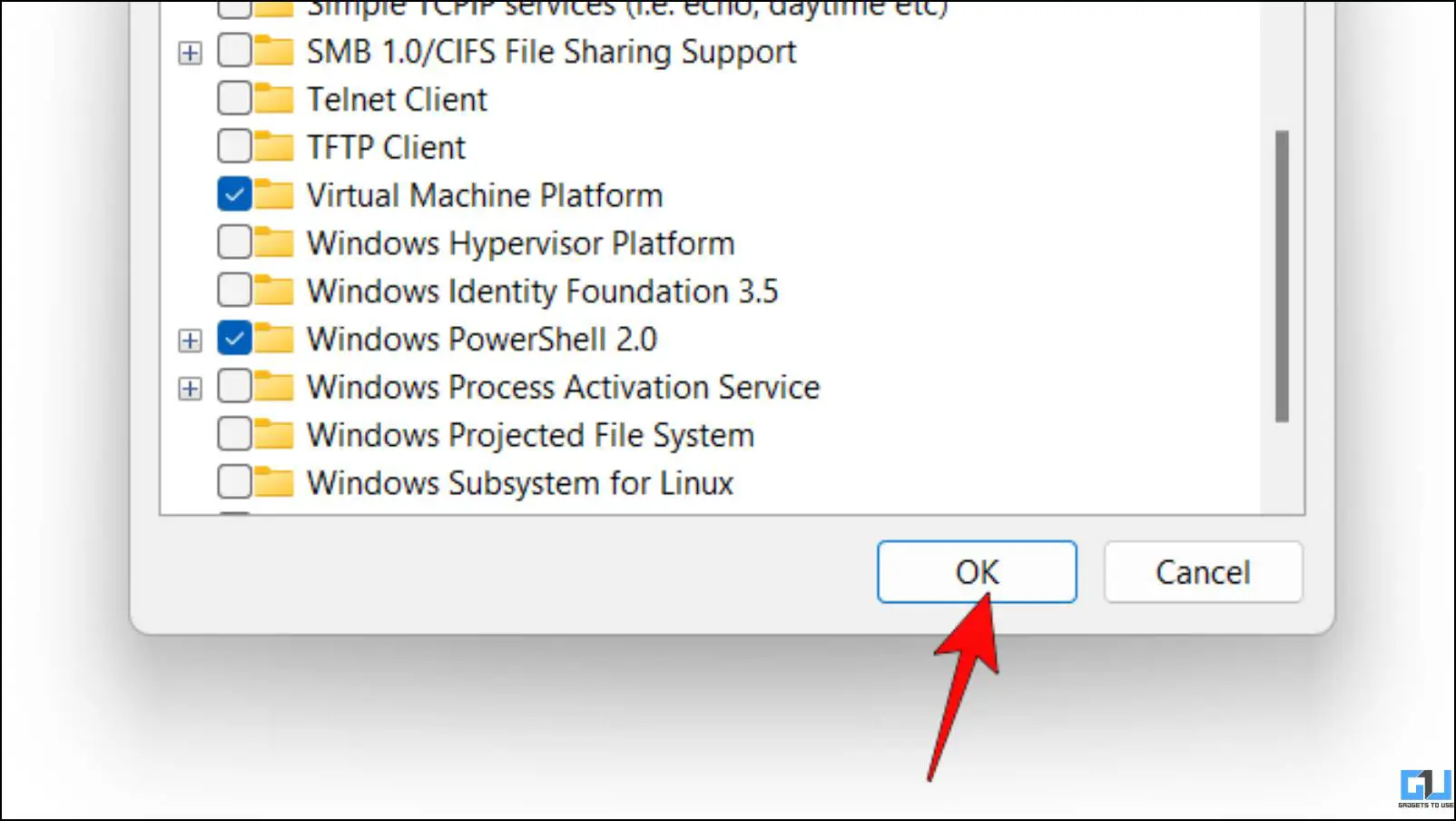
6. 설정이 적용될 때까지 기다린 다음 재시작 컴퓨터를 재시작합니다.

다시 시작하면 시스템에 가상화가 활성화되어 Amazon 앱 스토어를 설치할 수 있을 것입니다.
Amazon 앱스토어 및 Windows 서브시스템은 어떻게 설치하나요?
머신에 가상화가 활성화되면 Amazon AppStore와 Windows용 하위 시스템을 설치할 수 있습니다. App Store를 설치하면 Android용 Windows 하위 시스템도 함께 다운로드하라는 메시지가 표시되므로 추가 단계가 필요하지 않습니다. 설치 방법은 다음과 같습니다.
방법 1 – Microsoft 스토어에서 설치
1. 다운로드 아마존 앱 스토어 에서 다운로드하세요.
2. 를 클릭합니다. 설치 를 클릭하여 앱을 다운로드합니다.
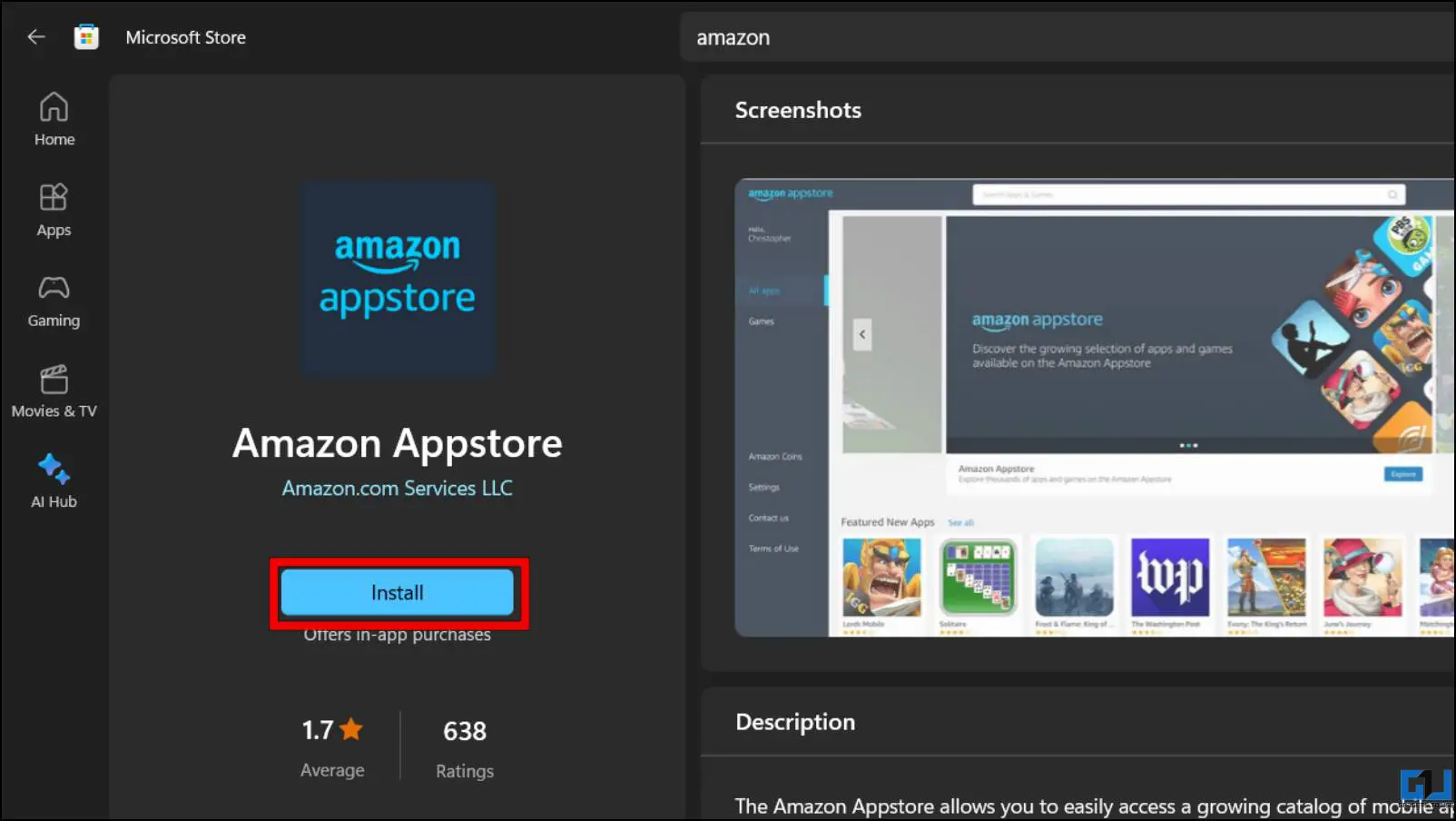
3. Windows 서브시스템을 다운로드하라는 팝업 메시지가 표시됩니다. 를 클릭합니다. 다운로드.

화면의 안내에 따라 앱 스토어 설정 프로세스를 완료합니다.
4. 마지막으로 아마존 앱스토어를 엽니다..

방법 2 – PowerShell을 통해 설치
어떤 이유로 위의 방법에 오류가 표시되거나 작동하지 않는 경우 이 방법을 시도해 볼 수 있습니다. Windows 파워셸을 사용하여 Amazon 앱 스토어를 설치할 수 있습니다. 아래에 언급된 단계를 따르기만 하면 됩니다.
1. 시작 메뉴를 클릭하여 엽니다.
2. 검색 Windows 파워셸 시작 메뉴에서 관리자 권한으로 실행.
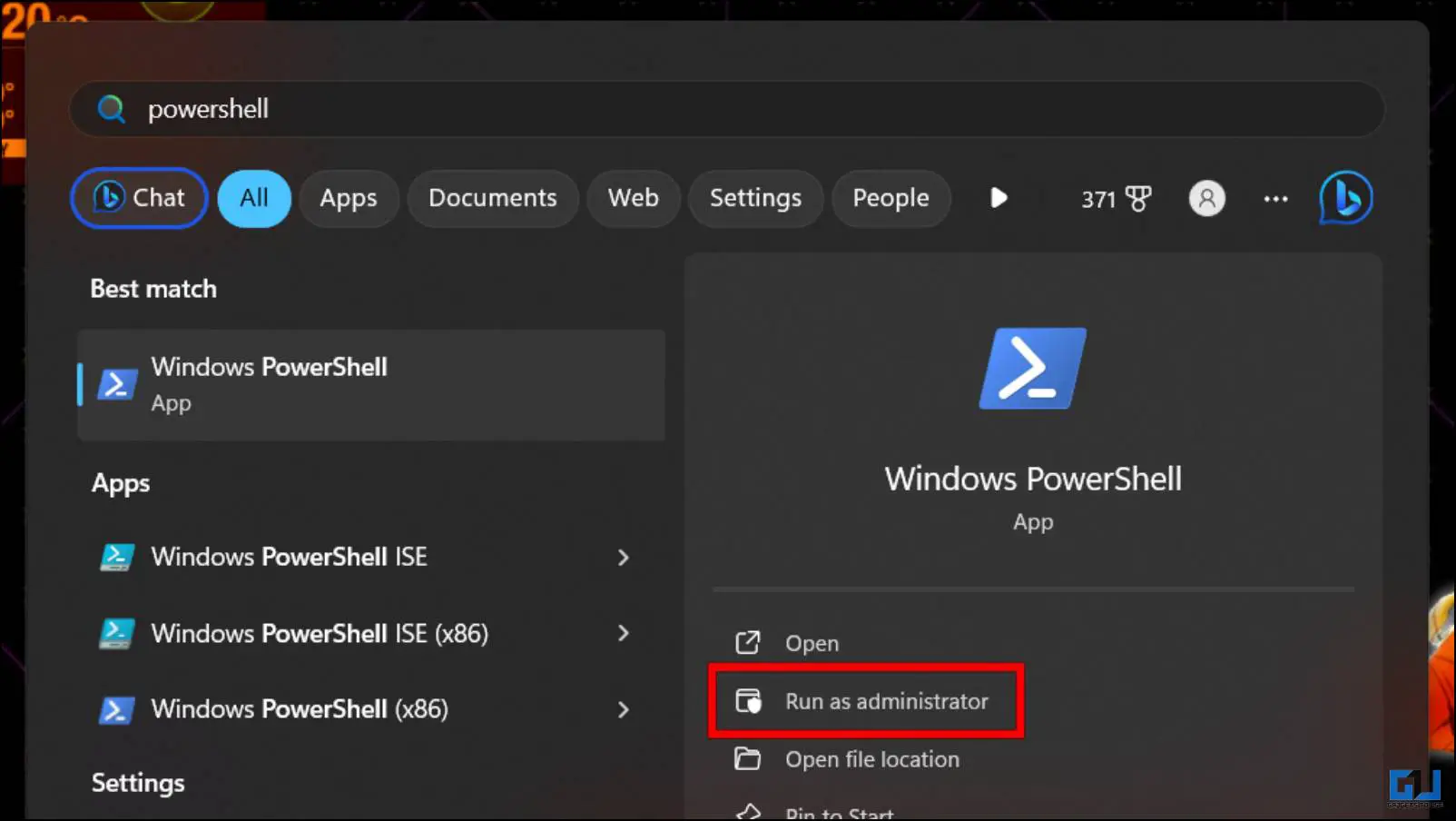
3. Powershell 창에서 다음 명령을 입력하고 다음을 누릅니다. Enter.
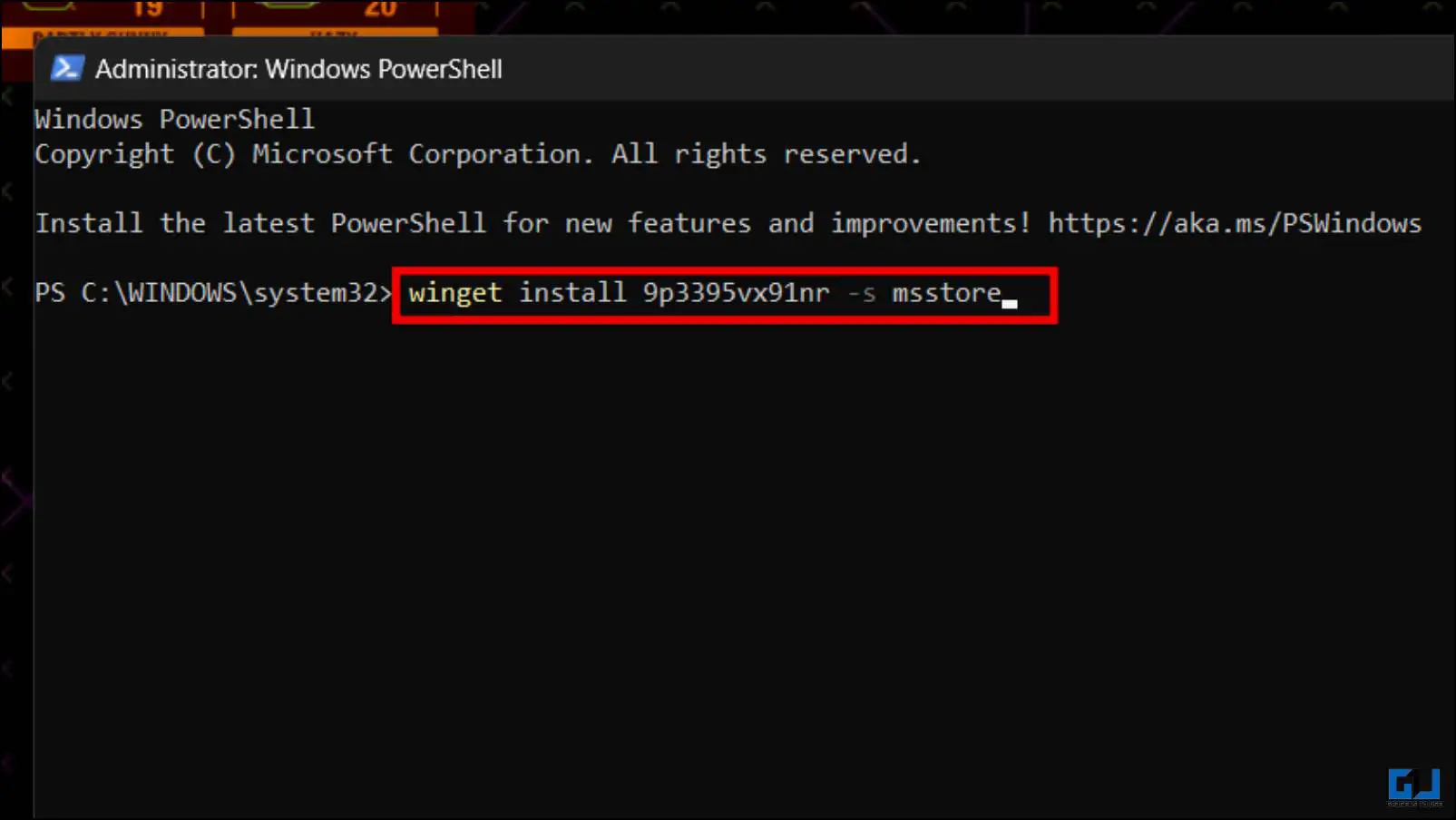
4. 다시 한 번 라이선스 계약에 동의하라는 메시지가 표시됩니다. 프레스 Y 다음에 입력 에ccept.
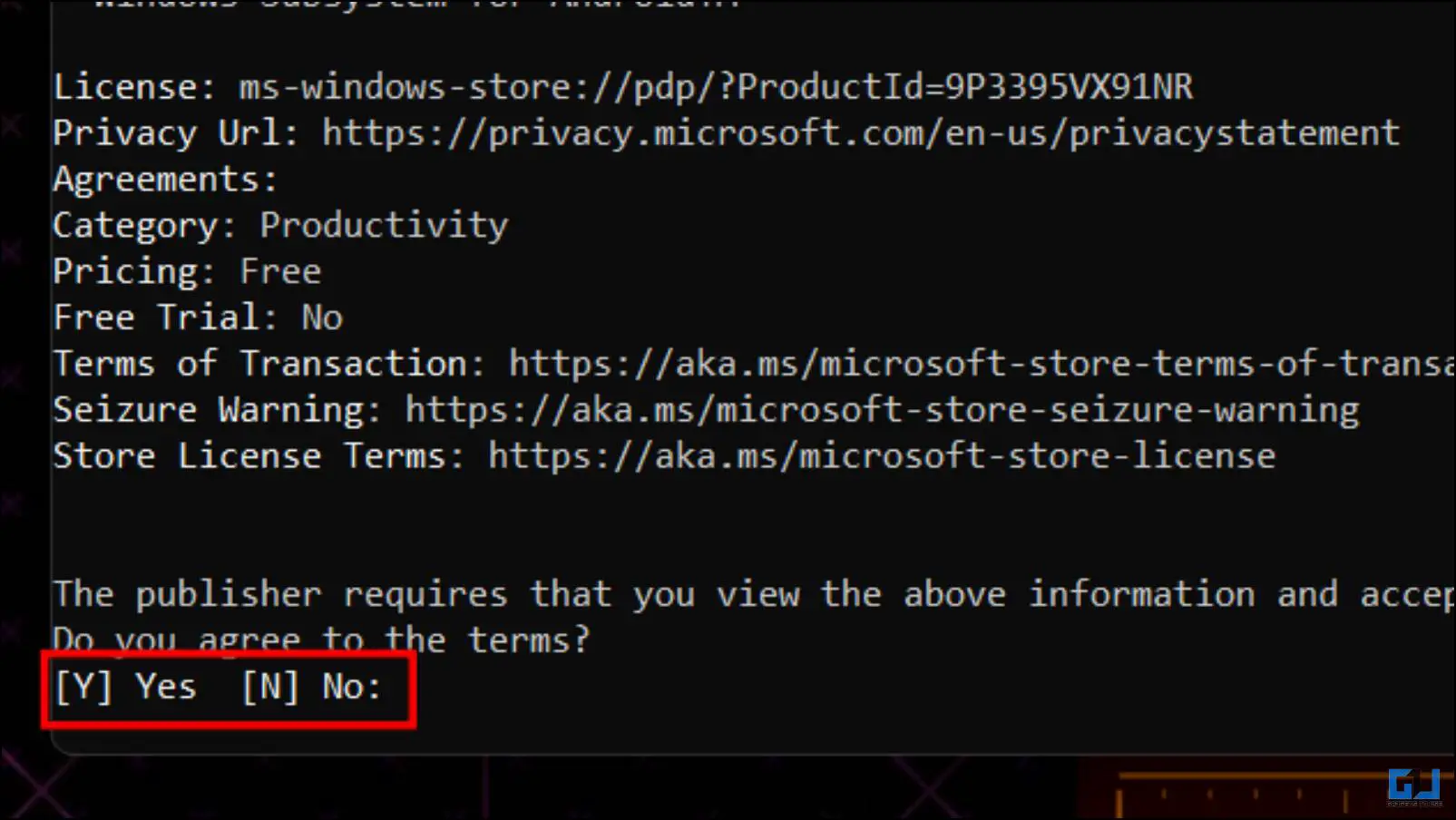
이렇게 하면 Windows PC에 Amazon 앱 스토어가 설치됩니다.

아마존 앱스토어에서 안드로이드 앱을 설치하는 방법은 무엇인가요?
Amazon 앱 스토어가 설치되면 Windows PC에 Android 앱을 설치할 수 있습니다. 이 과정은 앱 스토어에서 다른 앱을 다운로드할 때와 마찬가지로 비교적 간단합니다.
1. 시작하기 아마존 앱스토어 로 이동합니다.
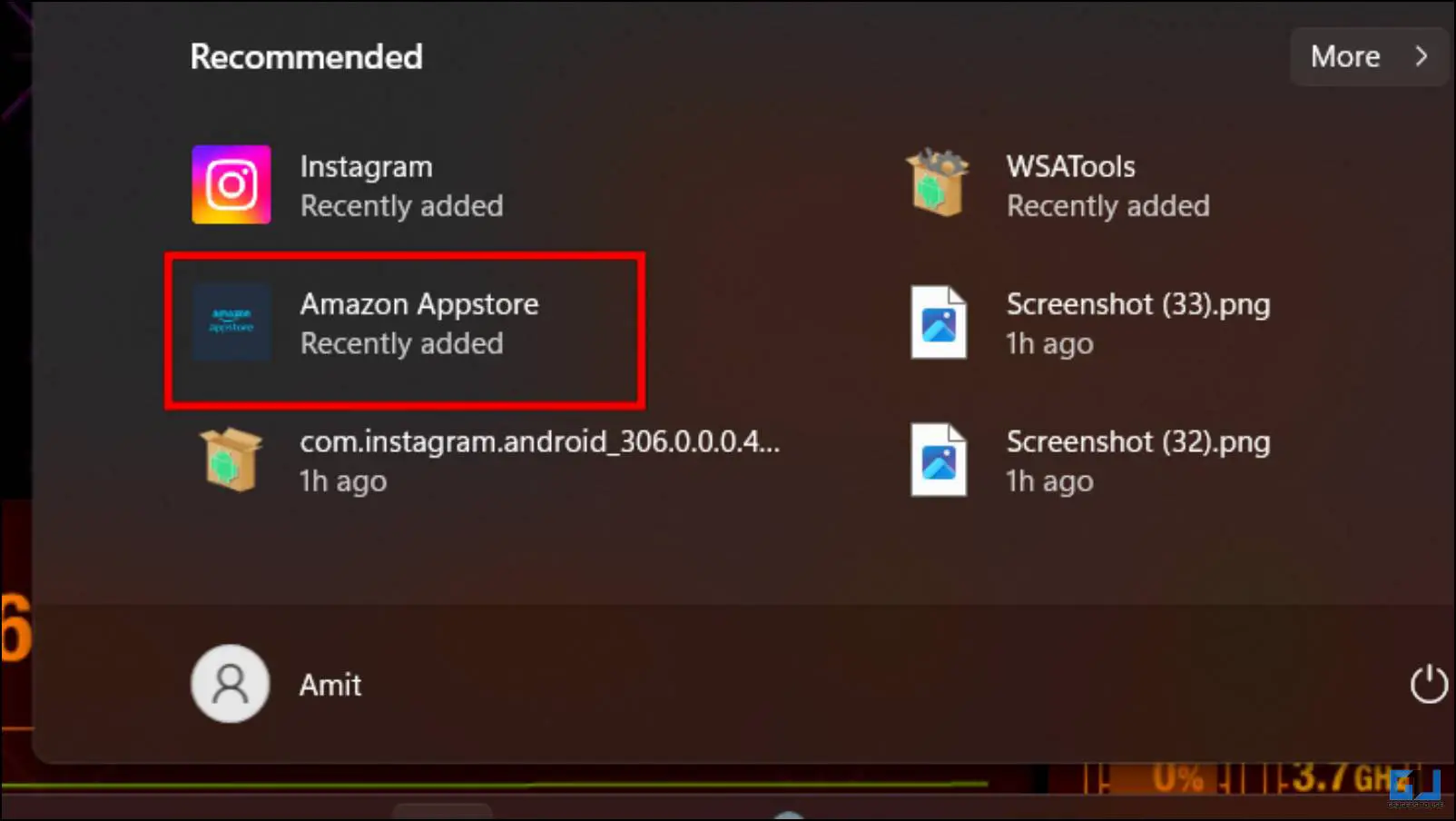
2. 로그인 에 로그인합니다.

3. 원하는 앱을 검색하여 Windows PC에 설치합니다.
앱이 다운로드될 때까지 기다려주세요. 곧 제공될 예정입니다.
Windows 11에서 Android 앱을 사이드로드하는 방법은 무엇인가요?
Amazon App Store의 문제점은 제한된 앱만 제공한다는 것입니다. 또한 대부분의 사람들이 매일 사용하는 Google 앱이나 서비스도 포함되어 있지 않습니다. 하지만 서브시스템의 도움으로 데스크톱에서 안드로이드 환경을 실행하고 있다면 스마트폰에서와 마찬가지로 안드로이드 앱을 사이드로드할 수 있습니다.
1. Android 앱을 사이드로드하려면 해당 앱의 APK 파일을 다운로드합니다.
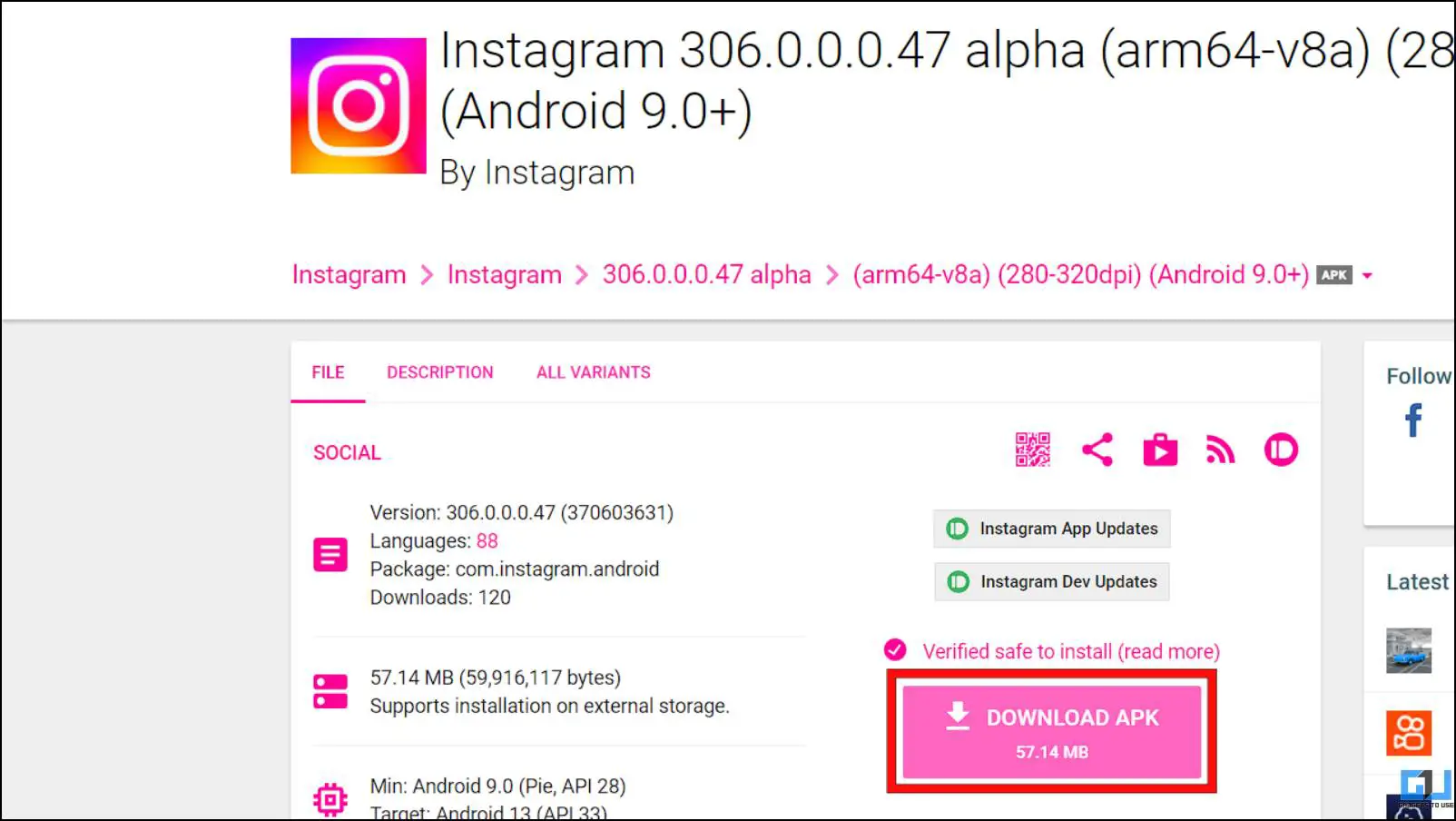
APKMirror와 같은 평판이 좋은 사이트에서 파일을 다운로드하는 것이 좋습니다.
2. 지금 다운로드 WSATools 를 다운로드하세요.
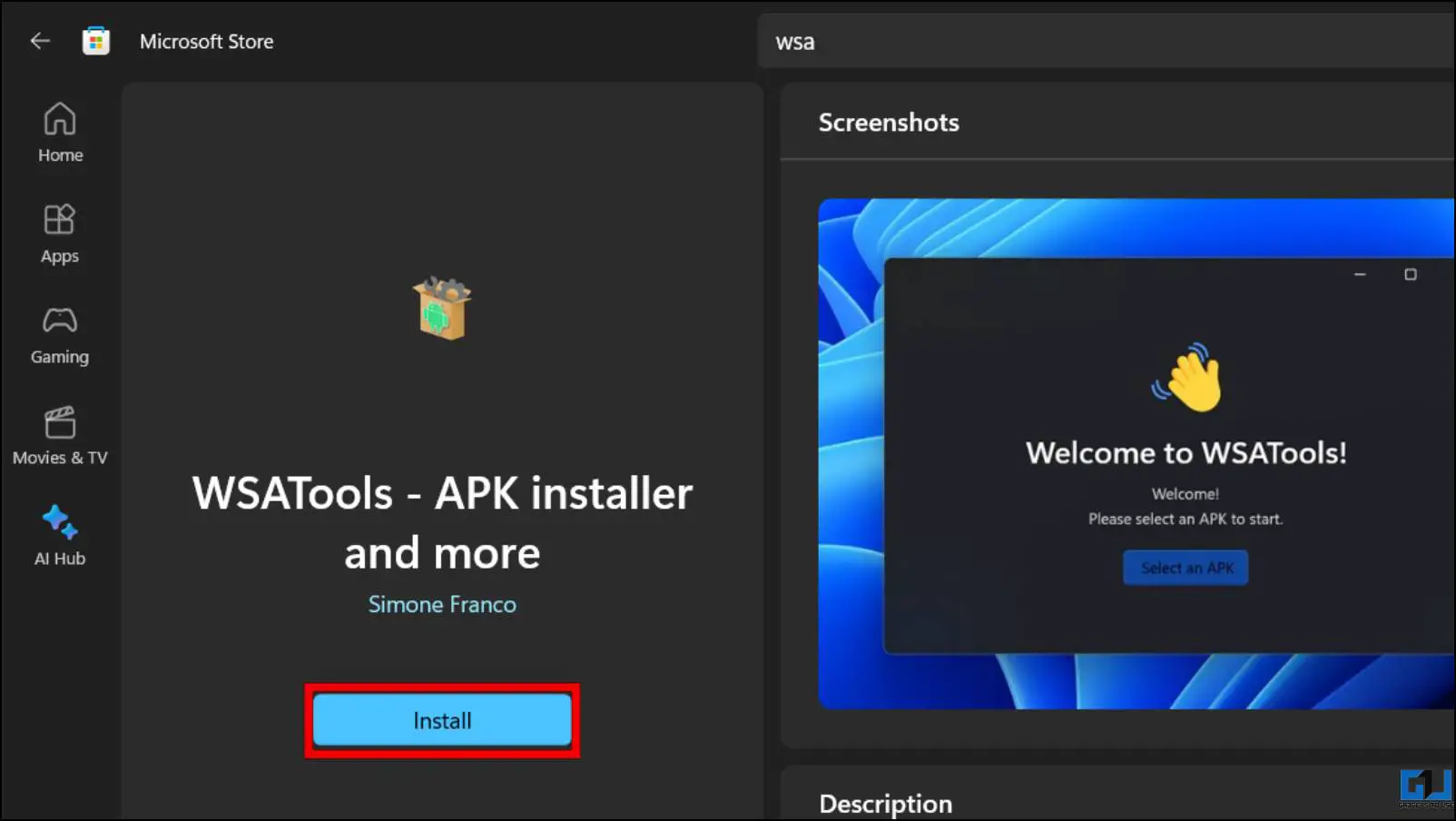
3. 메시지가 표시되면 WSATTools를 실행합니다, ADB가 누락되었습니다.를 클릭하고 설치.
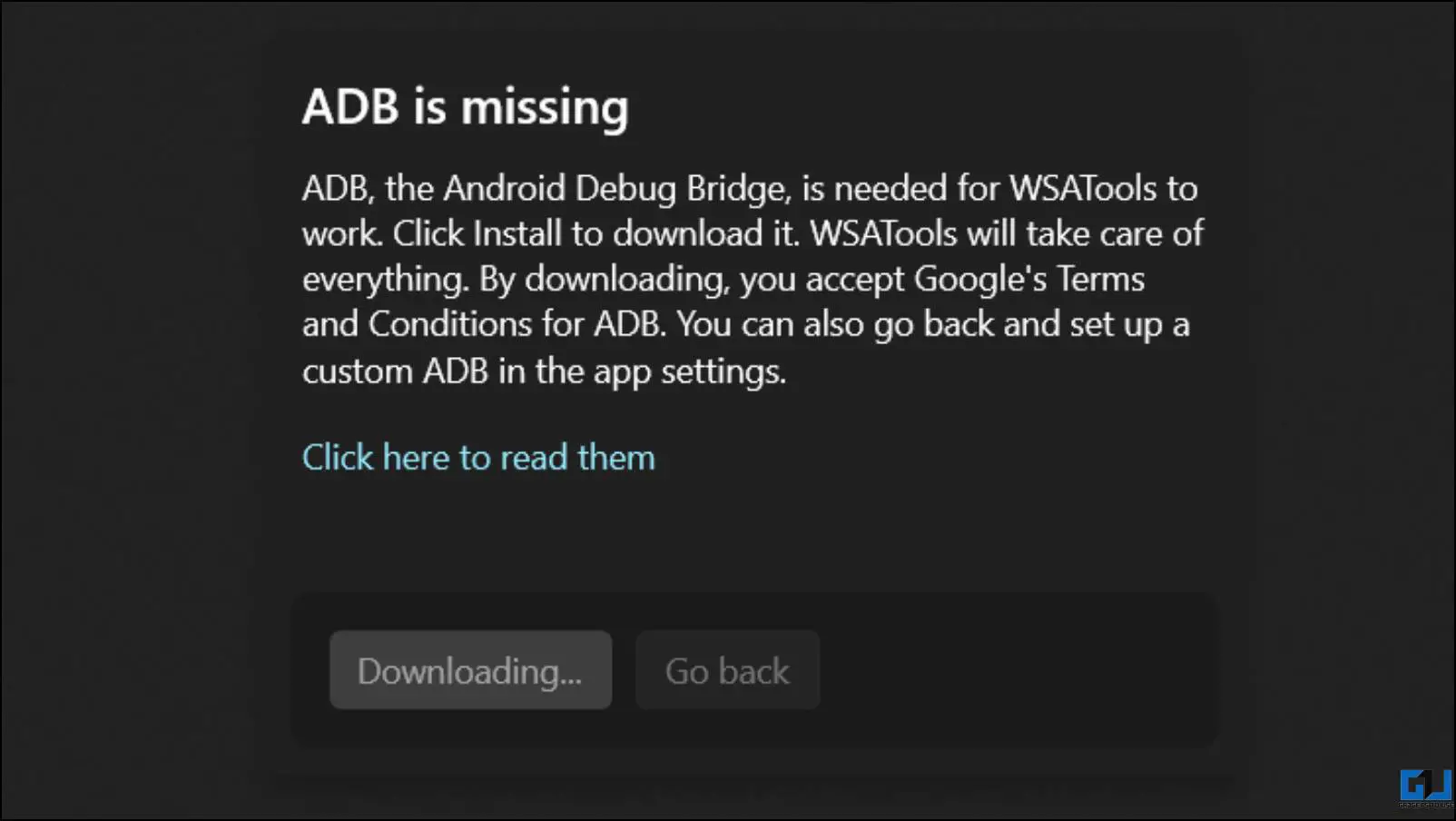
4. 4. 선택 폴더 로 이동하여 다운로드한 APK 파일을 선택합니다.
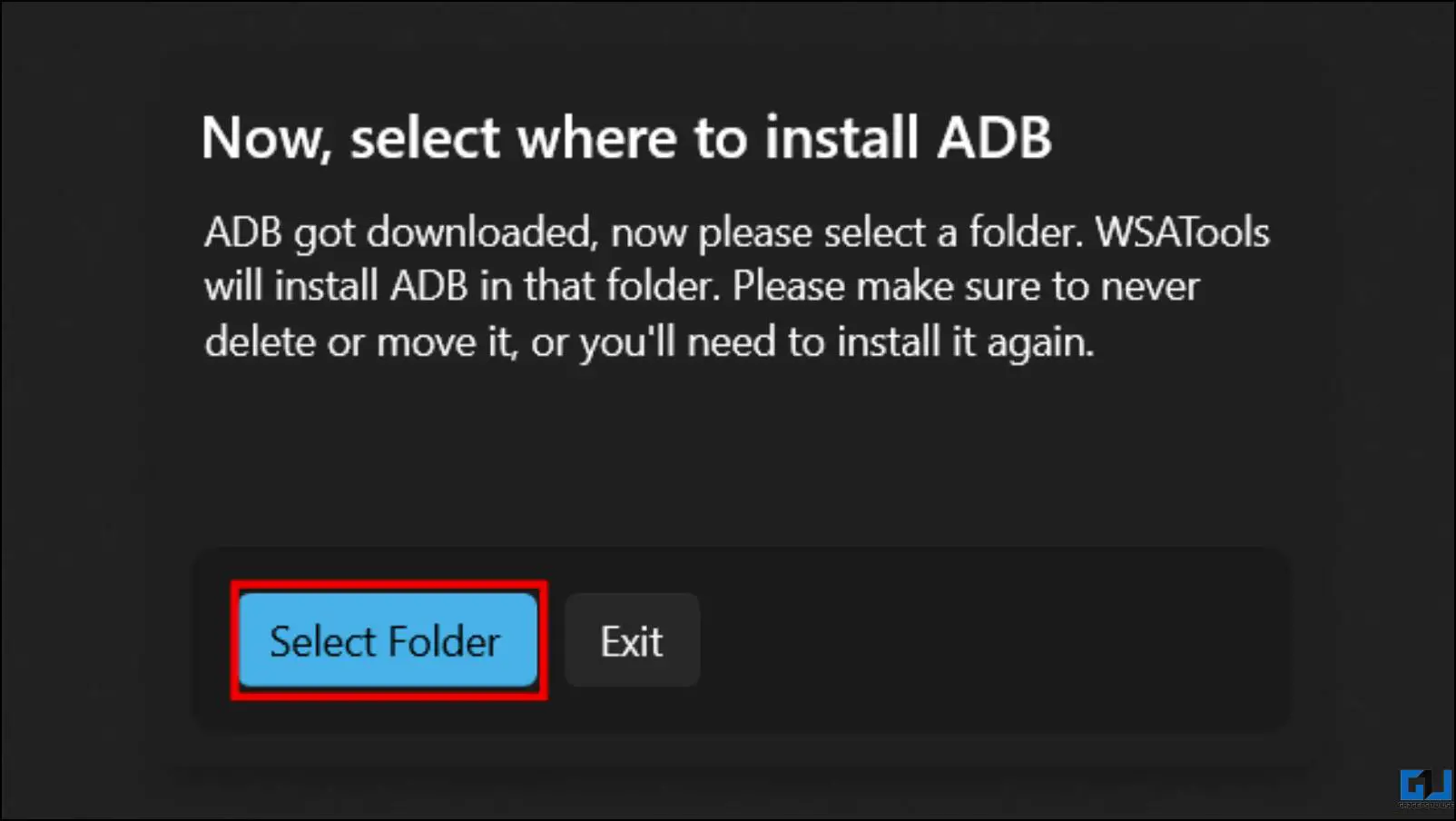
5. 를 클릭합니다. 설치.

6. 를 클릭합니다. 허용 를 입력합니다.
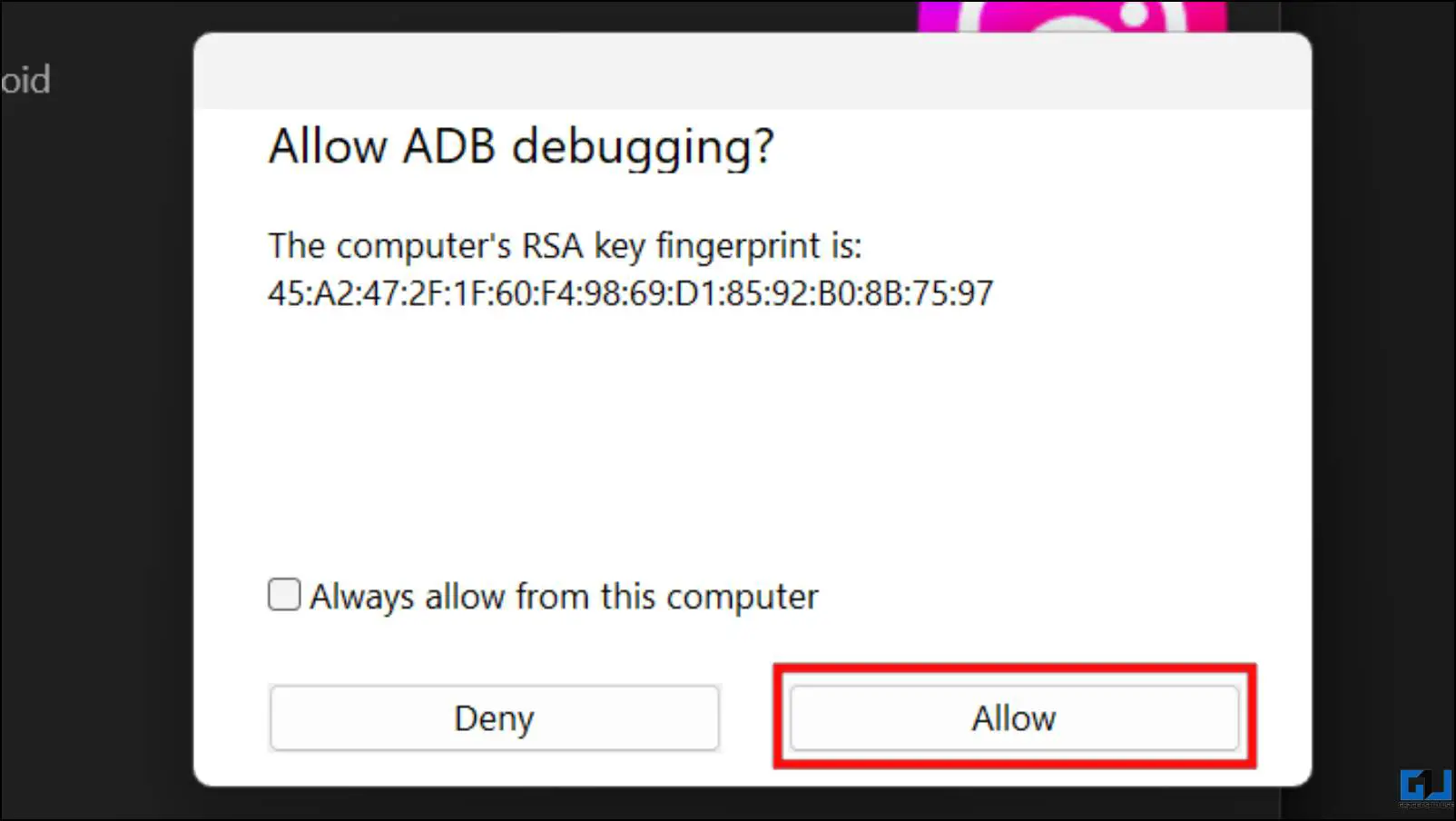
6. 설치가 완료되면 앱 열기.
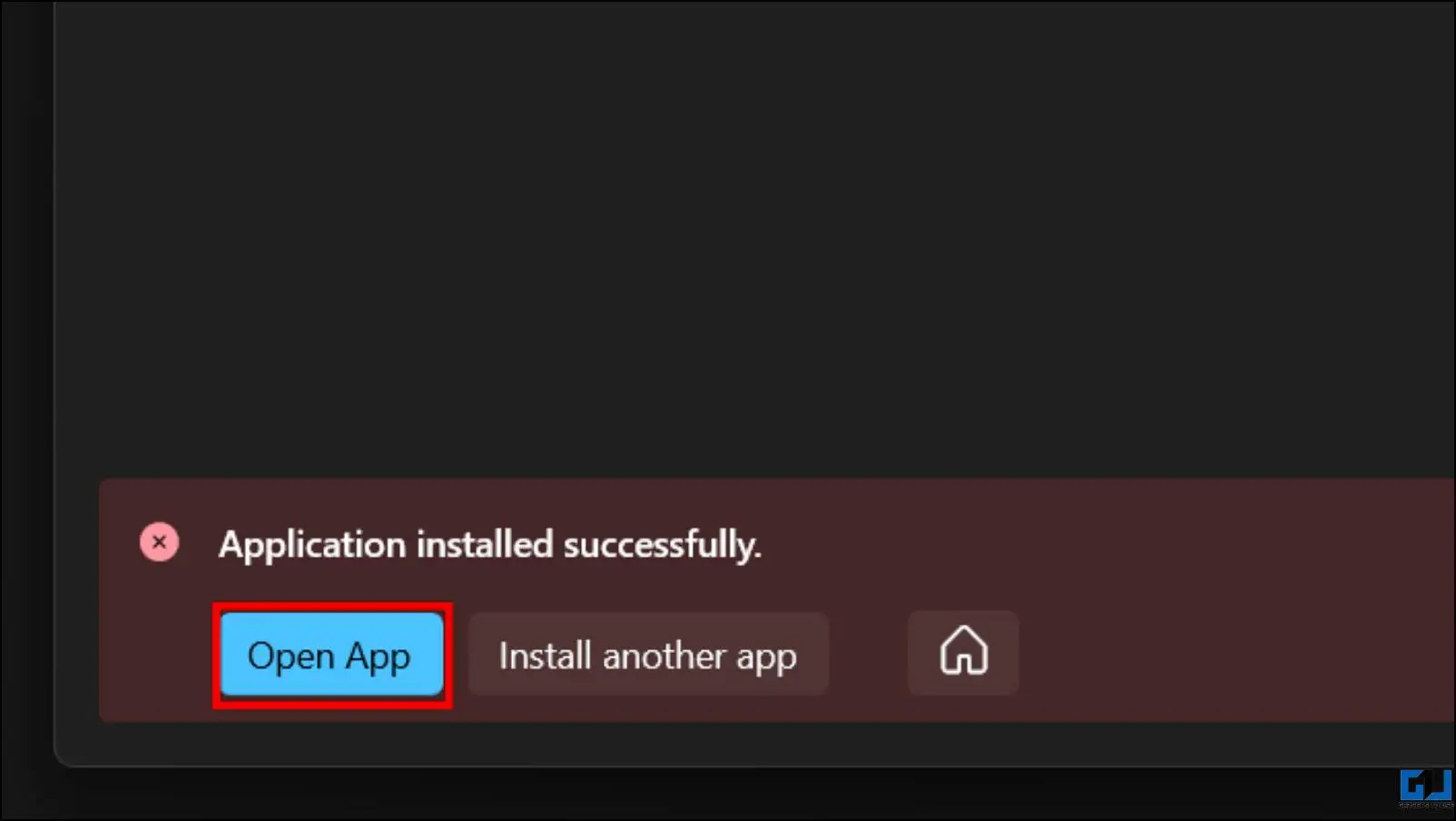
Windows 시스템에서 Android 앱 APK를 얼마나 쉽게 사이드로드할 수 있는지 알아보세요. 아래 이미지에서 Windows PC에서 앱을 실행하는 Instagram을 볼 수 있습니다.
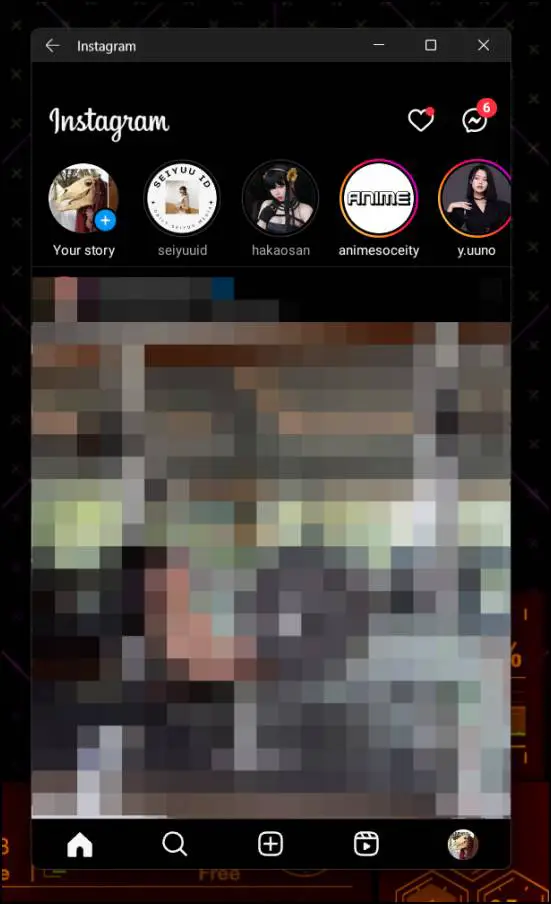
이 앱은 키보드와 마우스와 같은 컴퓨터 컨트롤을 통해 문제 없이 실행할 수 있습니다.
자주 묻는 질문
Q. Android용 Windows 하위 시스템을 다운로드할 때 오류가 발생하는 이유는 무엇인가요?
이 오류는 가상화를 활성화하지 않았기 때문에 발생할 수 있습니다. 제어판에서 가상화를 활성화해도 문제가 해결되지 않았다면 BIOS에서 가상화를 활성화해야 합니다.
BIOS로 부팅하고 고급 모드의 고급 옵션으로 이동합니다. CPU 구성에서 인텔 프로세서의 경우 VT-x 또는 인텔 가상화 기술, AMD 프로세서의 경우 AMD-V 또는 SVM을 활성화합니다. 이렇게 하면 가상화 오류가 수정됩니다.
Q. Amazon App Store의 모든 Android 앱을 Windows에 설치할 수 있나요?
아니요. Amazon 앱스토어에는 설치할 수 있는 Android 앱이 1,000개로 제한되어 있습니다. 나머지 앱, 특히 모든 Google 관련 앱은 사용할 수 없습니다.
Q. Android용 Windows 하위 시스템을 설치해야 하는 이유는 무엇인가요?
안드로이드용 윈도우 서브시스템은 윈도우 가상화에서 실행되는 안드로이드 빌드입니다. 이를 통해 Amazon 앱스토어에서 설치한 Android 앱을 Windows에서 실행할 수 있습니다.
Q. Windows에서 APK 파일을 사용하여 Android 앱을 사이드로드할 수 있나요?
예. Android용 Windows 하위 시스템에서 개발자 옵션을 활성화하면 Windows에서 APK 파일을 사용하여 Android 앱을 사이드로드할 수 있습니다.
Q. 지역을 변경한 후 아마존 앱스토어에서 앱을 설치할 수 없는 이유는 무엇인가요?
아마존 앱스토어에 로그인하면 계정이 다른 지역의 계정임을 감지합니다. 따라서 앱스토어에 액세스하여 앱을 다운로드할 수 없도록 차단됩니다.
마무리
이것이 윈도우 컴퓨터에서 안드로이드 앱을 실행하는 공식적인 방법이다. 앱은 문제 없이 잘 실행되었다. 약속했던 완벽한 안드로이드 앱 경험은 아니지만, Amazon은 나중에 앱스토어에 더 많은 앱을 추가할 계획입니다. 구글도 조만간 윈도우용 구글 플레이 게임처럼 윈도우용 플레이 스토어 통합 기능을 제공하길 바랍니다. 그때까지 GadgetsToUse에서 더 많은 기사, 리뷰, 사용법을 확인해 보세요.
다음에 관심이 있으실 수도 있습니다:
- Windows 10/11에서 시작 폴더에 액세스하는 3가지 방법
- iPhone을 Windows 11 PC에 연결하는 6가지 최고의 방법
- Windows 11/10에서 느린 시작 메뉴 검색을 수정하는 15가지 방법